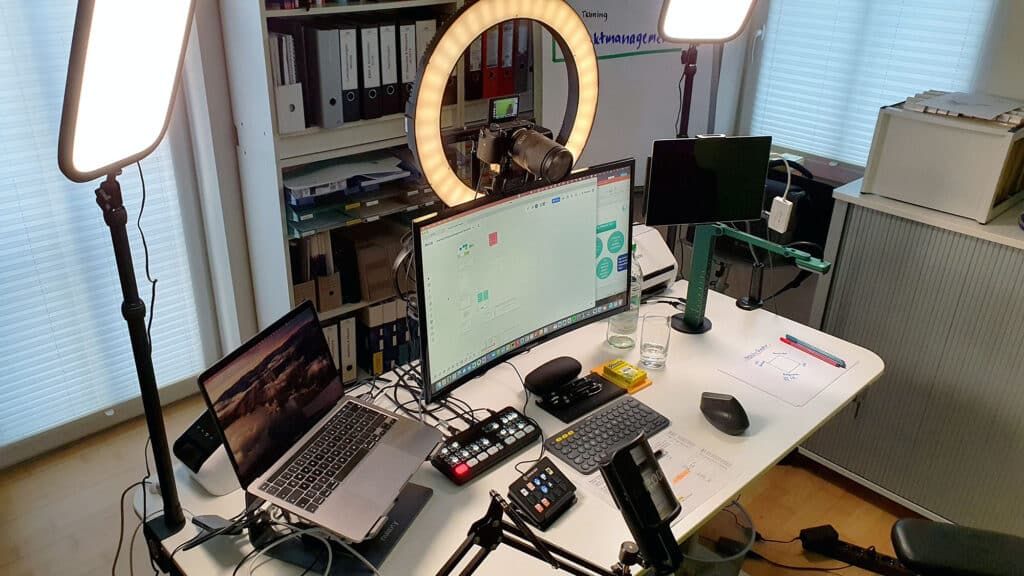
Online-Trainings: Tipps für die beste Ausstattung
Was ist die beste Ausstattung für erfolgreiche Online-Trainings? Nach gut eineinhalb Jahren Pandemie-Situation kann ich sagen, dass sich die Ausübung meines Berufs als Trainer und Coach wirklich dauerhaft geändert hat. Statt früher fast jede Woche an einem anderen Ort in Deutschland unterwegs zu sein und im Hotelbett aufzuwachen, genieße ich es sehr, fast ausschließlich von zu Hause aus zu arbeiten – online. Diesen beruflichen Wandel habe ich bereits in einem Blogbeitrag beschrieben.
Ebenso habe ich bereits in einem früheren Blogbeitrag geschrieben, mit welcher Ausstattung ich als Online-Trainer gestartet bin. Einiges davon hat sich bewährt und ist weiter im Einsatz, manche Tools habe ich mittlerweile durch höherwertiges Equipment ersetzt. Auch der Austausch mit anderen Kolleg*innen ist dabei hilfreich. So füllt Felix Beilharz oft meinen Wunschzettel für neue Geräte. Aber für manchen Einsatzzweck wie z.B. die Live-Visualisierung blättere ich auch selbst oft noch in den virtuellen Katalogen, bis ich fündig geworden bin.
Stand November 2021 habe ich eine Ausstattung gefunden, die für mich ideal ist. Mein Setup hat sich bewährt in Online-Trainings, Coachings und Vorträgen ebenso wie zur Aufzeichnung von Lernvideos für Produkte, also aufgezeichnete Trainingseinheiten zum Selbstlernen.
Da ich immer wieder gefragt werde, was denn so meine Einkaufstipps sind, liste ich hier gerne die einzelnen Teile meiner Ausstattung auf.
Kameras und Video-Equipment
Fangen wir an mit allem rund ums Thema Video. Meine Hauptkamera ist seit einem Jahr eine Sony Alpha 6400* mit dem Tamron 17-70 Objektiv*. Das Tamron ist deutlich besser und auch lichtstärker als das Kit-Objektiv der Sony und allein schon deswegen empfehlenswert. Auch bleibt der Aufnahmebereich vom Zoom her konstant, auch wenn ich die Kamera ausschalte. Das Kit-Objektiv hingegen braucht erst immer wieder eine Justierung. Die Sony Alpha ist eine hervorragende Kamera und auch genau für Video-Blogging (also Vlogging) entwickelt worden, was man ihr anmerkt. Insbesondere das drehbare Display, der Mikrofon-Eingang oder eben auch der HDMI-Ausgang sind für meine Setups wesentlich. Last but not least gibt es für die Sony Alpha-Serie eine Unmenge an Zubehör, worauf wir gleich kommen.

Zur Befestigung an meinem Schreibtisch nutze ich eine recht stabile Kamera-Tisch-Halterung*, in der die Sony stabil montiert ist und nicht wackelt. Damit ich während eines längeren Online-Trainings nicht dauernd die Akkus wechseln muss, versorgt eine Dummy-Batterie* die Alpha über USB mit Strom. Schließlich ist bei manchen Gelegenheiten noch eine Fernbedienung* für die Kamera hilfreich, wenn ich z.B. nicht noch Knöpfchen direkt an der Kamera drücken will.
Als Backup für die Sony Alpha 6400 ist immer noch meine Logitech Webcam C920* am MacBook angeschlossen.

Hinter meinem Schreibtisch steht der ausziehbare Elgato Greenscreen*, mit dem ich wirklich sehr zufrieden bin. Das einzige Problem bei meiner Körpergröße von 1,97 m ist allerdings, dass er im Stehen nicht ganz über meinen Kopf reicht. Das habe ich jedoch damit gelöst, dass die Füsse des Greenscreen auf zwei Boxen von IKEA stehen – und sogar damit steht er noch stabil, wackelt und kippt nicht.
Zur Live-Visualisierung nutze ich als Dokumenten-Kamera die IPEVO VZ-R* und bin richtig begeistert. Die IPEVO hat sowohl einen USB- als auch HDMI-Ausgang und damit kann ich sie als Eingangssignal für meinen Videomischer nutzen. Sie ist auch lichtstärker und qualitativ besser als die Jourist DC80*, die ich vorher im Einsatz hatte. Allerdings ist die IPEVO auch preislich in einer anderen Liga. Da ich oft Live-Visualisierungen nutze, fiel mir die Entscheidung leicht und meine Teilnehmenden sind immer fasziniert und begeistert von diesem ganz anderen Medium.

Damit kommen wir nun zum Kernstück meines Video-Equipments, dem Blackmagic Design ATEM Mini Pro*. Der ATEM Mini Pro ist ein leicht benutzbarer und dennoch unglaublich vielseitiger Video-Mischer. Sein Ausgangssignal (USB-C) kann am Macbook oder PC einfach als Webcam genutzt werden. Das funktioniert in praktisch allen Video-Conferencing-Tools wie MS Teams oder Zoom. Als Eingang können bis zu vier unterschiedliche HDMI-Quellen sowie bis zu zwei Audio-Quellen (über Klinke) dienen. Bei mir sind die HDMI-Eingänge mit der Sony Alpha 6400 fürs Bild von mir, der Dokumentenkamera für die Live-Visualisierungen sowie noch einem Microsoft Surface Tablet als weitere Quelle belegt. Damit kann ich jederzeit blitzschnell zwischen den Video-Quellen umschalten oder sogar bei den Live-Visualisierungen über Bild im Bild noch mich dazu ins Video mischen. Einfach genial!

Zwei kleine Tools seien hier noch erwähnt. Erstens das Elgato Streamdeck*, dessen Tasten mit praktischen Shortcuts wie der Steuerung von Teams, Zoom, Powerpoint oder meiner Beleuchtung belegt sind. Gerade wenn es schnell gehen muss, ist das einfacher und schneller, als umständlich etwas mit der Maus auf dem Bildschirm zu suchen. Das zweite Tool ist ein einfacher HDMI-Umschalter*, dessen Sinn sich erst zeigt, wenn man etwas vertrauter mit dem ATEM Mini Pro umgehen kann. Der ATEM erzeugt nämlich ein Übersichts-Bild, in dem u.a. alle HDMI-Eingänge zu finden sind, aber auch die Vorschau und das aktuelle Live-Bild. Und mit dem Umschalter kann ich recht einfach bei Bedarf mein Monitor-Signal zwischen dem normalen Ausgang des ATEM oder eben dem Übersichtsbild umschalten.
Beleuchtung
Kommen wir nun zur Beleuchtung – ein mindestens ebenso wichtiges Thema. Wie oft sehe ich Teilnehmende als dunkle Silhouette vor einem hell erstrahlten Fenster!
Beim Thema Licht bin ich erst spät umgeschwenkt auf eine bessere Lösung. Nach wie vor nutze ich mein Walimex-Ringlicht*, das nun schon ein paar Jahre auf dem Buckel hat, aber weiter ordentlich seine Dienste leistet. Mit dem passenden Stativ* ist es auch richtig stabil am Schreibtisch montiert. Wegen der einheitlichen Steuerbarkeit wird es nächste Woche von einem Elgato Ringlicht* abgelöst.

Vor einigen Wochen erst bin ich auf das Elgato Keylight* umgestiegen und bin absolut begeistert. Ich dachte ja bisher, die eignen sich nur für die hartnäckigen Profi-Gamer, die den ganzen Tag auf Twitch streamen, wie sie ein Level nach dem anderen abräumen. Pustekuchen, das ist tatsächlich das qualitativ beste Equipment fürs Licht. Ich verwende dabei eines links und rechts von mir, die Keylights leuchten dabei auch noch gut den Greenscreen aus, so dass dort keine störenden Schatten zu sehen sind. Die Keylights sind dabei über ein Icon in der Menüleiste des Mac zu steuern, alternativ auch über das Streamdeck. Sie werden dazu ins WLAN eingebunden und sind dann einfach über die Software zu steuern. Doch sie begeistern auch mit ihrem fantastischen Licht. Kein Vergleich zu meiner bisherigen Lösung!
Dennoch: Wem die Investition für zwei Mal Keylight zu groß ist, dem seien zwei LED-Panels* von Raleno empfohlen, mit denen ich einigermaßen zufrieden war. Eines war relativ schnell defekt, wurde aber vom Amazon-Kundendienst sofort problemlos ersetzt. Mit dem Schwanenhals* lassen sich die Panels auch gut am Schreibtisch befestigen.
Sound
Meine Generation kann sich sicher noch an den legendären Elmar Gunsch erinnern. Seine sonore, weiche und tiefe Bass-Stimme prägte sicher eine ganze Generation als Idealbild für eine angenehme Männerstimme. Doch die beste Stimme nützt Ihnen ja nichts, wenn die Technik diese Stimme nicht gut in die Weiten des Internets bringt. Es bringt also nichts, am Mikrofon zu sparen!
Als Mikrofon verwende ich seit längerer Zeit das Røde NT USB*. Es ist immer über USB am Macbook angeschlossen, das Signal landet allerdings auch in manchen Setups über Klinke als Audio im ATEM Mini Pro. Über einen Mikrofonarm* ist es sicher am Schreibtisch montiert und auch schnell geschwenkt, wenn es nicht benötigt wird.

Wenn ich Videos produziere, verwende ich auch gerne als Alternative ein kleines Røde Lavalier Go* zum Anstecken ans Hemd. Damit ich mich nicht im Kabel verheddere, nutze ich dazu noch die Røde Wireless Go* Funkstrecke. Damit komme ich mir immer etwas wie im Fernsehen vor. 🙂 Damit das Signal ordnungsgemäß über die Funkstrecke und dann wieder ins ATEM kommt, ist noch ein spezieller Adapter* nötig, der einem eine längere Fehlersuche erspart.

Schreibtisch und Zubehör
Kommen wir als letztes noch zum Schreibtisch und weiteren Zubehör, das ich für nützlich halte. Ich bin sehr glücklich über den höhenverstellbaren IKEA BEKANT, der einfach zuverlässig funktioniert und mich sowohl im Stehen als auch im Sitzen gut live rüberbringt. Mein Monitor (da habe ich keine spezielle Empfehlung) ist mit einer schwenkbaren Halterung* fest montiert. Bei der Halterung für mein Surface-Tablet habe ich wegen des Gewichts einige Modelle durchprobiert, mit dieser Halterung* bin ich jetzt sehr zufrieden. Apropos Steh-Schreibtisch: Mein Netzwerkpartner, der Stimmcoach Arno Fischbacher, empfiehlt generell in einem Blogbeitrag zum Thema, bei längeren Präsentationen per Video im Stehen zu sprechen. Die Atmung fließt dann freier und auch die Gestik wird sofort gelöster. Der Vortrag kommt so auch stimmlich in der Regel besser rüber.
Mein MacBookPro, Modell 2020, kommt in Online-Trainings schon mal gerne aus der Puste. Seit es auf einem Laptop-Ständer* ruht, ist erstens das Display besser sichtbar (weil auf ähnlicher Höhe wie der externe Monitor) und zweitens funktioniert die eingebaute Lüftung besser.
Schließlich nutze ich noch eine externe Tastatur* von Logitech, bei der ich mit nur einer Taste zwischen mehreren Geräten (MacBook und Surface) umschalten kann – so spart sie vor allem Platz. Auch ist sie sehr angenehm zum Schreiben. Und wo wir gerade beim Thema Komfort sind: egal, ob nun Online-Training oder „normale“ Büroarbeit – meine Logitech MX Vertical* Maus gebe ich auf keinen Fall mehr her. Ich hatte früher bei zu häufiger Benutzung des Touchpads oder auch bei „normalen“ Mäusen“ immer wieder Probleme im Unterarm. Vermutlich ein beginnendes Karpaltunnel-Syndrom. Diese Beschwerden sind seit Benutzung der sehr ergonomischen Logitech-Maus vollständig verschwunden.

Alle Links in diesem Artikel, die mit einem * gekennzeichnet sind, sind Affiliate-Links aus dem Amazon-Partnerprogramm. Falls Sie über den Link bei Amazon bestellen, erhalte ich eine geringe Provision. Ihnen entstehen dadurch keine Kosten oder Nachteile.
